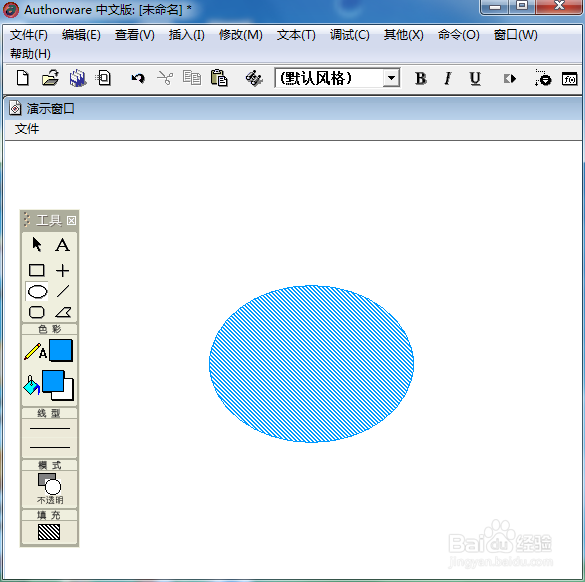1、打开Authorware 7.0,进入其主界面;

2、点击选中显示图标,将它拉到流程线上;

3、双击显示图标,打开演示窗口和工具箱;

4、选中椭圆工具;

5、点击描边颜色和填充颜色,选中需要的蓝色;

6、点击填充,选择需要的斜纹阴影样式;

7、按下鼠标左键不放,在演示窗口拖动鼠标,画出一个椭圆;

8、我们就在Authorware 中创建好了一个带斜纹阴影的蓝色椭圆。
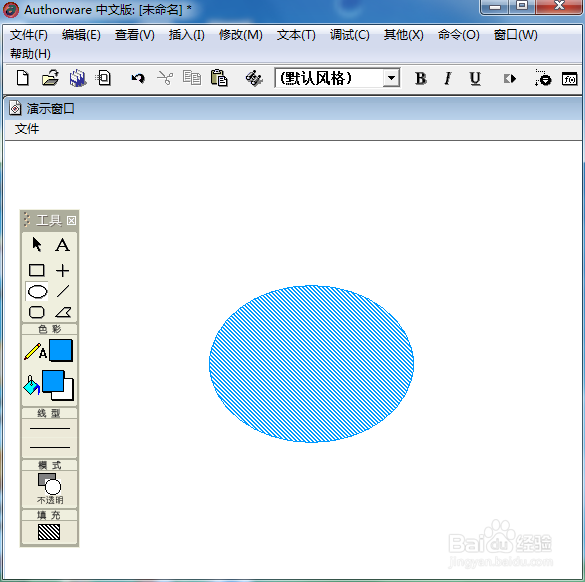
时间:2024-10-12 15:55:11
1、打开Authorware 7.0,进入其主界面;

2、点击选中显示图标,将它拉到流程线上;

3、双击显示图标,打开演示窗口和工具箱;

4、选中椭圆工具;

5、点击描边颜色和填充颜色,选中需要的蓝色;

6、点击填充,选择需要的斜纹阴影样式;

7、按下鼠标左键不放,在演示窗口拖动鼠标,画出一个椭圆;

8、我们就在Authorware 中创建好了一个带斜纹阴影的蓝色椭圆。